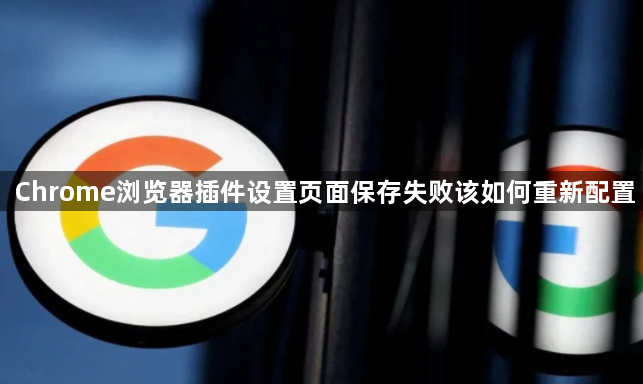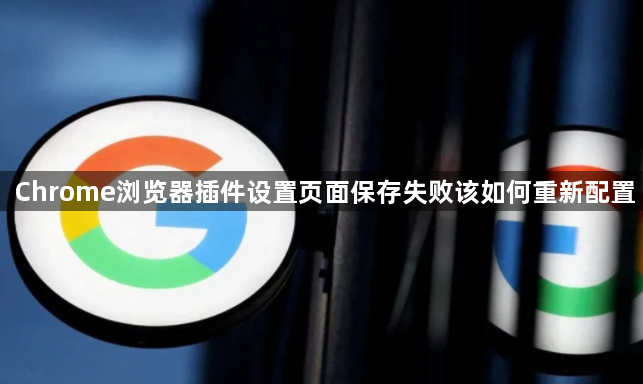
Chrome浏览器插件设置页面保存失败重新配置方法
1. 检查网络与浏览器版本:确保网络连接正常,可尝试访问其他网站验证。若网络不稳定,切换网络或等待恢复后,刷新页面重试。点击浏览器右上角三个点,选择“帮助”→“关于Google Chrome”,自动更新到最新版本,重启浏览器后再次尝试保存设置。
2. 清除缓存与冲突插件:进入“更多工具”→“清除浏览数据”,勾选“缓存的图片和文件”及“Cookie及其他网站数据”,选择“全部时间”后清除。关闭并重启浏览器,重新打开插件设置页面。若怀疑插件冲突,进入“扩展程序”页面,逐个禁用其他插件,每次禁用后刷新页面测试目标插件是否正常。若禁用某插件后问题解决,可卸载该冲突插件或寻找替代插件。
3. 重新安装插件:在“扩展程序”页面找到失效插件,点击“移除”卸载。访问Chrome网上应用店或其他正规渠道,重新下载并安装插件。安装后按之前使用习惯调整设置,部分插件会自动保留基础配置框架。
4. 导入备份或联系开发者:若之前备份过插件设置(如通过同步功能),可进入“扩展程序”页面,开启“开发者模式”,点击“加载已解压的扩展程序”,选择备份文件夹恢复配置。若以上方法无效,可通过插件官网、社交媒体或邮件联系开发者,提供详细问题描述及已尝试的解决方法,寻求针对性修复。
5. 手动编辑配置文件:确定插件配置文件位置(通常在浏览器安装目录相关文件夹中),创建与原文件同名的文件,根据插件文档填写参数,保存后重启浏览器。